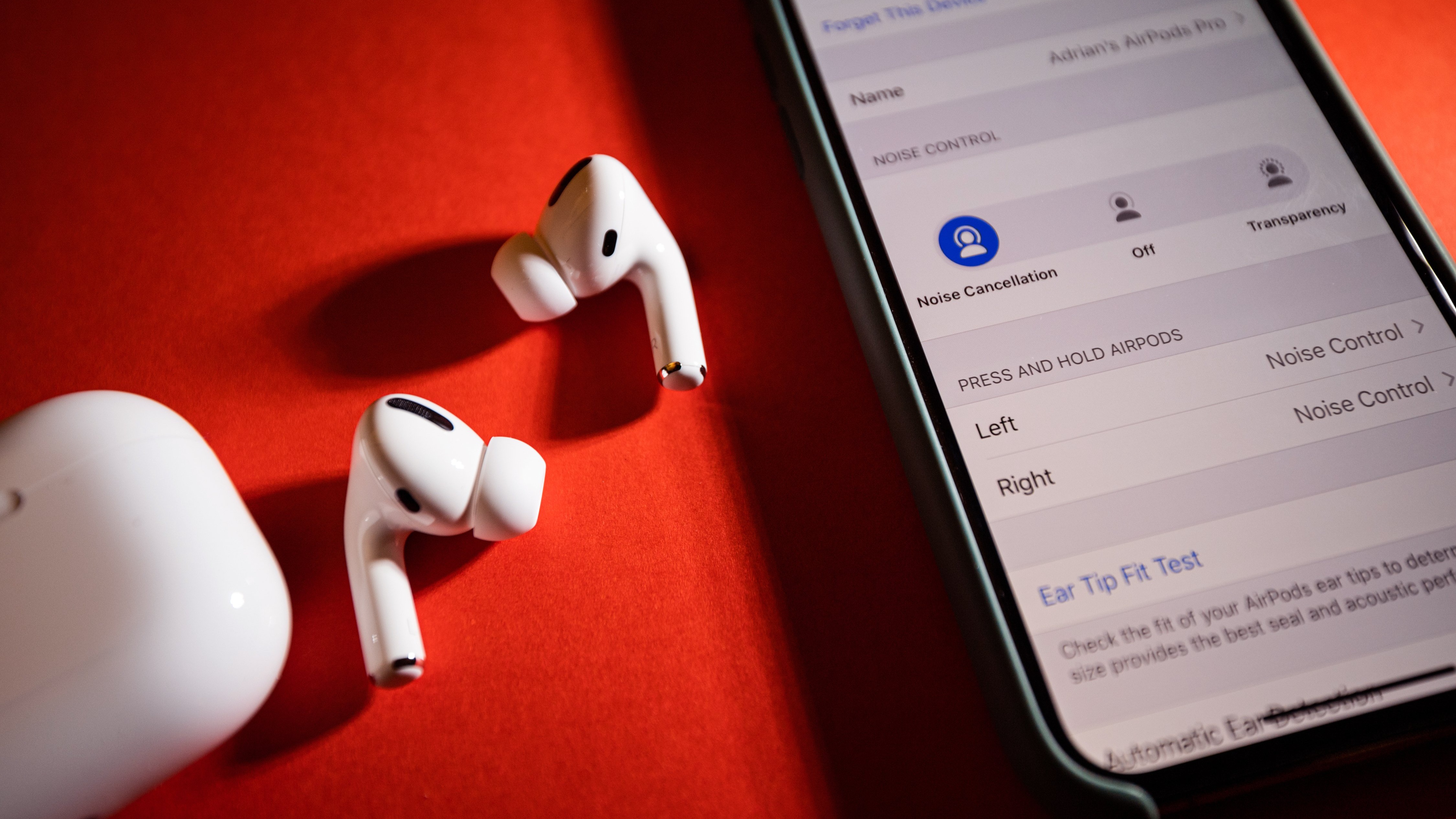
AirPods benzer biçimde Bluetooth kulaklıkların en güzel yanı, direkt cihazınızın yanında olmadan da bir şeyler dinleyebilmeniz ve gürültü engelleme özelliği yardımıyla ne kadar arka plan gürültüsüne izin vereceğinizi seçebilmeniz.
Bu kullanışlı özellik yardımıyla fazla seslere “elveda” diyebilir ve duymak istediğiniz seslere odaklanabilirsiniz. Sadece ilkin gürültü engelleme hususi durumunu açmanız gerekiyor.
İşte AirPod Pro’larınızda gürültü engelleme hususi durumunu açmanın üç yolu:
Ayarlar’dan gürültü engellemeyi açın
- AirPods’larınızdan minimum birini telefonunuza bağlı olacak şekilde kılıfından çıkarın (kulağınıza yerleştirmeniz gerekmez)
- Ayarlar‘a gidin
- iCloud profilinizin derhal altında görünmesi ihtiyaç duyulan Airpod adınıza tıklayın
- “GÜRÜLTÜ KONTROLÜ” yazan bölüme ilerleyin.
Gürültü engelleme seviyenizi seçin:
- “Gürültü Engelleme”
- “Kapalı”
- Şeffaflık
Ya da:
- AirPods’larınızdan minimum birini telefonunuza bağlı olacak şekilde kılıfından çıkarın (kulağınıza yerleştirmeniz gerekmez)
- Ayarlar‘a gidin
- Bluetooth’a gidin
- “Yuvarlark içindeki i” ikonuna basın
- “GÜRÜLTÜ KONTROLÜ” yazan bölüme ilerleyin.
Gürültü engelleme seviyenizi seçin:
- “Gürültü Engelleme”
- “Kapalı”
- Şeffaflık
Gürültü engellemeyi Denetim Merkezi’nden kapayın
- En azından bir AirPods’u kulağınıza yerleştirin
- Ekranınızın sağ üst köşesinden aşağı kaydırarak Denetim Merkezi‘ne gidin
- Ses seviyesi/ses kontrolü kaydırıcısına tıklayın ve ekranınızdaki tek şey haline gelene kadar basılı tutun
- Ekranın sol alt köşesindeki “Gürültü Kontrolü Şeffaflığı” simgesine tıklayın
Gürültü engelleme seviyenizi seçin:
- “Gürültü Engelleme”
- “Kapalı”
- Şeffaflık
AirPod Pro’nuzdaki sensörü tutarak gürültü engellemeyi açın
- Kulağınıza minimum bir AirPods yerleştirin
- AirPod’unuzun haricinde bulunan sensörü bir zil sesi duyana kadar basılı tutun
(Toplam: 1, Bugün: 1 )



